win7如何和xp共享文件 xp与win7局域网共享文件教程
在当今数字化时代,人们经常需要在不同的设备之间共享文件,在家庭或办公环境中,使用不同操作系统的设备需要共享文件是一种常见的需求。例如许多用户在同一个局域网内拥有同时运行着Windows XP和Windows 7的设备,那么如何在这两个操作系统之间实现文件共享就成为了一个重要的问题。下面我们将介绍如何在Windows XP和Windows 7之间实现局域网文件共享的方法。
具体步骤:
1. 在WIN7系统里面开启来宾用户:
在【我的电脑】上右键【管理】---【系统工具】----【本地用户和组】-----【用户】---找到Guest用户,在Guest上右键【属性】----把【账户已禁用】前面的勾去掉。
或者在电脑左下角点击【开始】----【控制面板】----查看方式选择类别【用户账户和家庭安全】-----【用户账户】---【管理其他账户】---点击【来宾账户】--【开启】
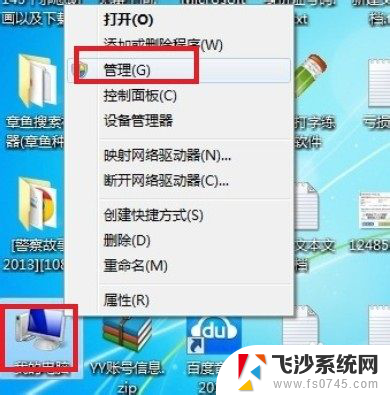
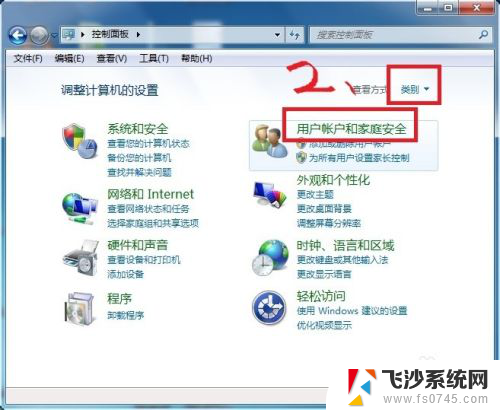
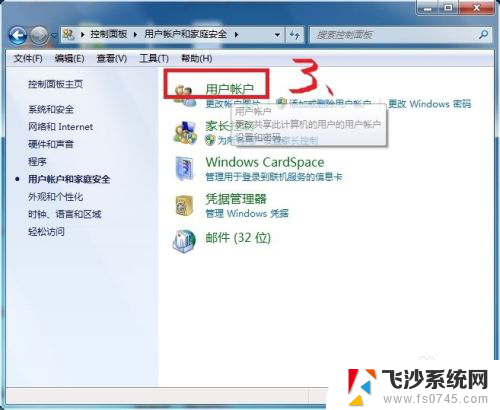
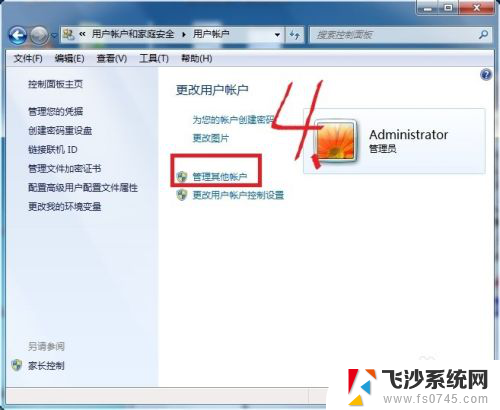
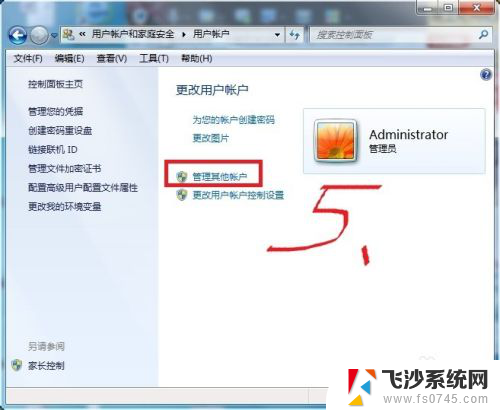
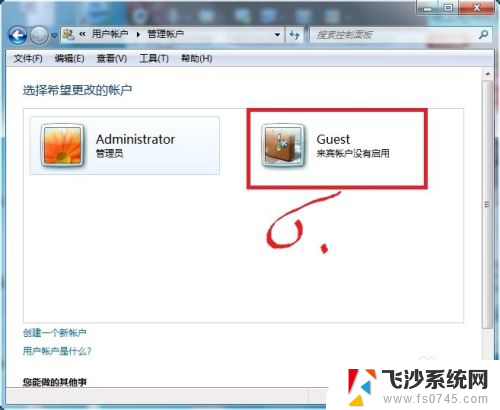
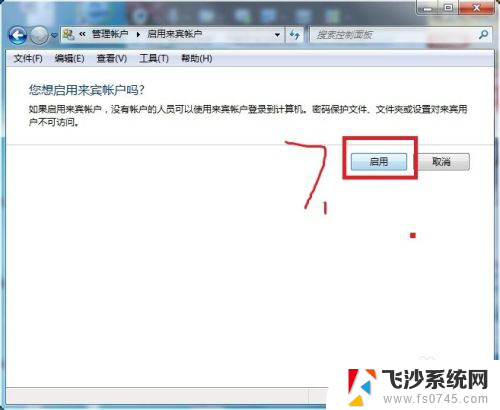
2. 启用仅来宾模式:
同样打开控制面板,把查看方式改为【小图标】---找到【管理工具】----打开【本地安全策略】。
在【本地安全策略】里面依次展开【安全设置】----【本地策略】---【安全选项】---在右侧的窗口中找到【网络访问:本地账户和共享和安全模型】----在下拉选项中选择【仅来宾】,然后点击【应用】--【确定】
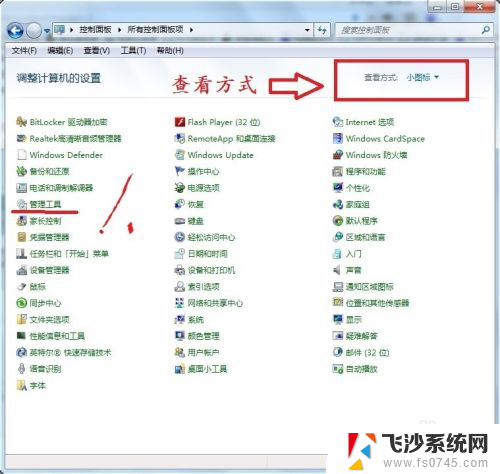
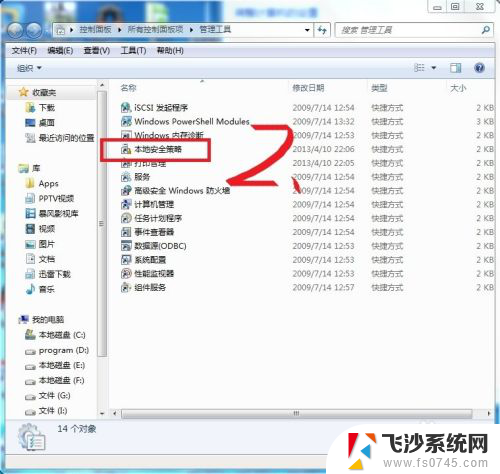
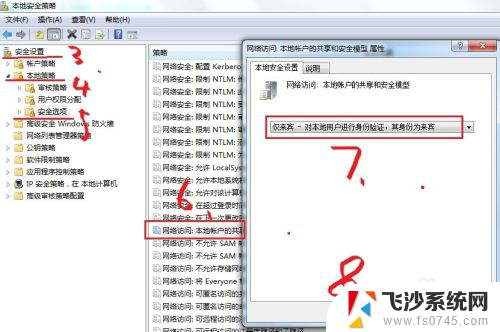
3. 删除拒绝从网络访问这台计算机的Guest用户:
同样 在【本地安全策略】里面依次展开【安全设置】----【本地策略】---【用户权限分配】-----找到右侧里面的【拒绝从网络访问这台计算机】,把里面的Guest用户删掉。
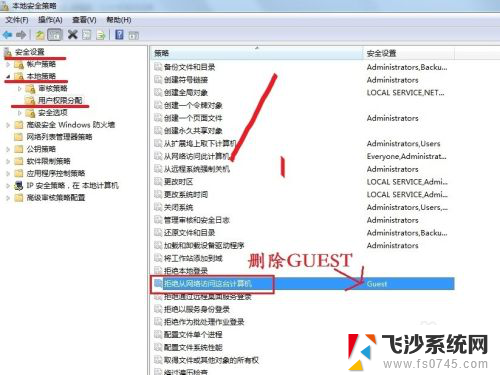
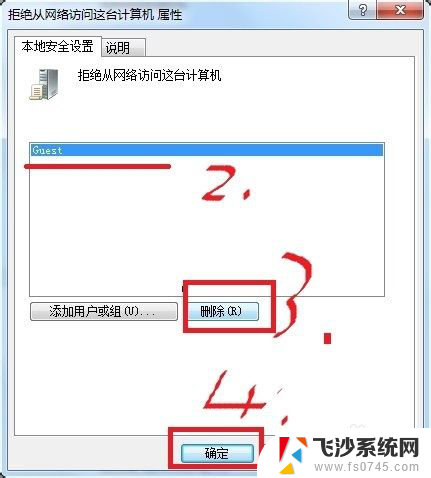
4. 开始共享:
在需要共享的文件夹上面右键【属性】----【共享】选项里面---的【共享】-----【确定】-----【完成】
PS:XP与WIN7系统必须在一个工作组中。否则不能共享,并且能ping通对方的IP。
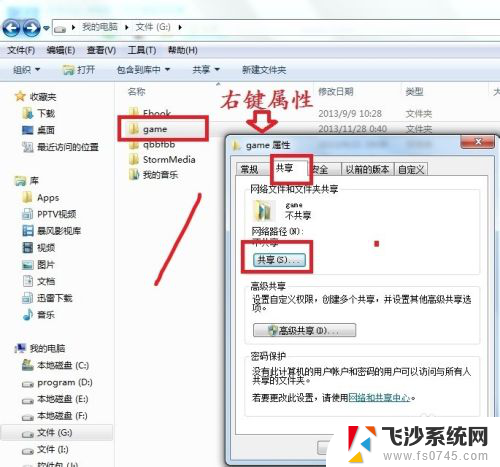
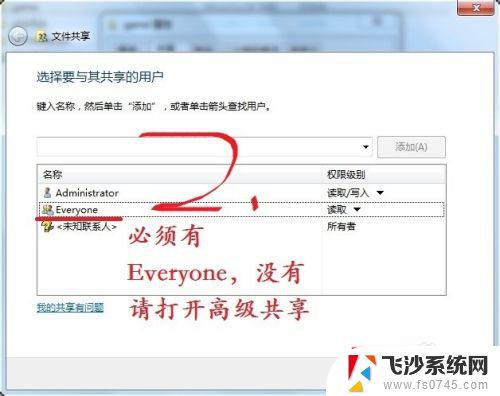
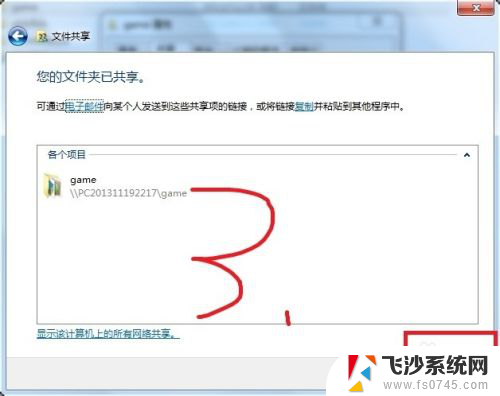
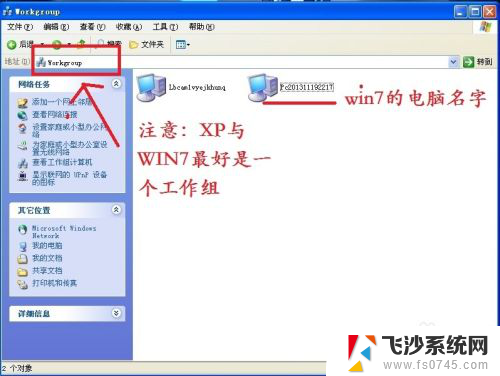
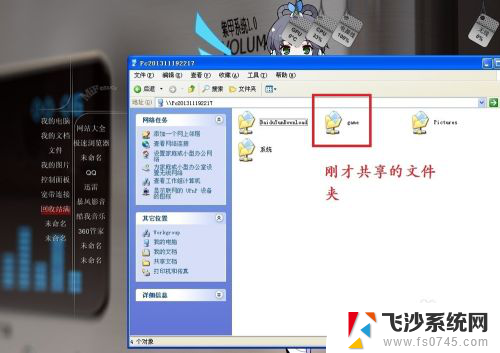
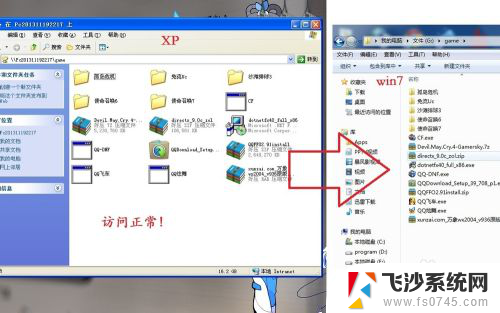
5.共享用户里面没有Everyone的请看我经验里面的【win7与XP系统共享文件失败的原因】
以上就是win7和xp共享文件的方法,如果你遇到了这个问题,可以按照以上步骤来解决,希望对大家有所帮助。
win7如何和xp共享文件 xp与win7局域网共享文件教程相关教程
-
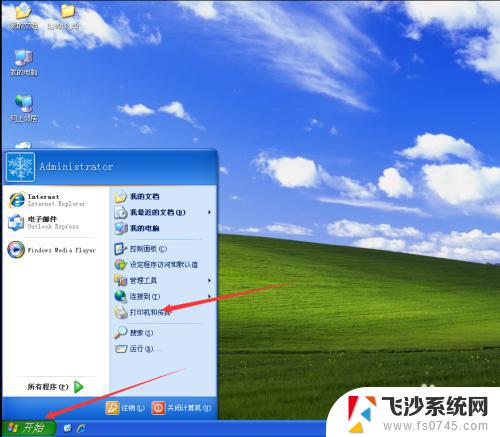 win7如何添加xp共享打印机 xp和win7系统共享打印机教程
win7如何添加xp共享打印机 xp和win7系统共享打印机教程2023-09-24
-
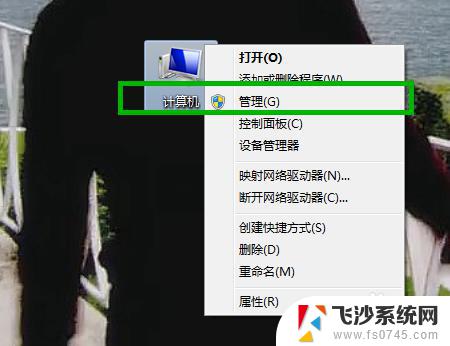 win7共享文件密码 Win7局域网共享文件夹账户密码设置
win7共享文件密码 Win7局域网共享文件夹账户密码设置2023-10-25
-
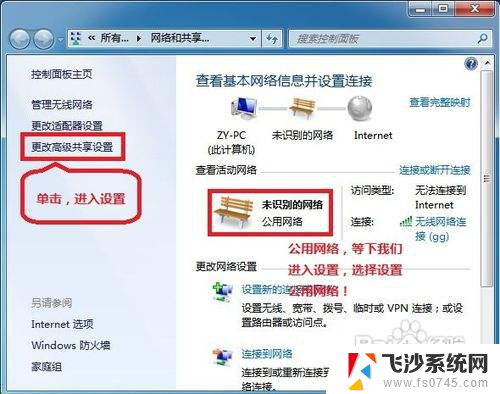 win7一键开启共享 WIN7局域网文件共享的详细设置方法
win7一键开启共享 WIN7局域网文件共享的详细设置方法2024-01-09
-
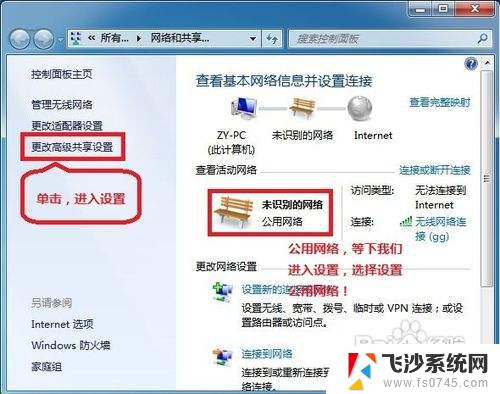 win7 局域网 共享文件夹 WIN7局域网文件共享设置方法详细步骤
win7 局域网 共享文件夹 WIN7局域网文件共享设置方法详细步骤2023-09-23
- windows xp共享打印机 xp和win7系统共享打印机步骤
- win7局域网设置共享 WIN7局域网文件共享设置常见问题解决方法
- win7如何共享文件给其他电脑 WIN7局域网文件共享设置详解
- win7中如何共享文件夹 win7网络共享文件夹设置步骤
- win7网络共享文件 Win7如何设置文件共享
- windowsxp打印机共享 win7连接xp共享打印机教程
- win7系统不能识别移动硬盘 WIN7连接移动硬盘无法显示解决方法
- win7怎么看哪个是固态硬盘哪个是机械硬盘 win7怎么查看电脑硬盘型号
- 电脑开机桌面壁纸黑屏 Win7桌面背景消失变成黑屏
- 笔记本win7找不到手机热点怎么办 电脑找不到手机热点
- win7如何断网 win7怎么手动断网
- vmware win7共享文件夹在哪 VMware虚拟机Win7设置共享文件夹权限
win7系统教程推荐
- 1 win7怎么看哪个是固态硬盘哪个是机械硬盘 win7怎么查看电脑硬盘型号
- 2 win7电脑之间怎么共享文件 WIN7共享文件给其他电脑步骤
- 3 w7图标大小怎么设置在哪里 win7如何调整桌面图标大小
- 4 win7扩展屏不显示任务栏 win7双显示器如何显示相同任务栏
- 5 win7自带键盘怎么打开 win7内置键盘如何打开
- 6 win8快速换成win7系统 联想电脑win8换win7图文教程
- 7 win7笔记本没有wifi连接功能 win7无线网络连接无法连接
- 8 windows图标字体颜色 Win7/8桌面图标字体颜色改变技巧
- 9 win7代码0×0000050 win7系统蓝屏代码0x00000050解决步骤
- 10 windows 如何切换windows 系统版本 电脑怎么切换到win7系统